VLOOKUP怎么用详细步骤
在日常工作中,尤其是在数据处理和分析方面,Excel是一个不可或缺的工具。而在Excel中,VLOOKUP函数则是最常用的查找函数之一。它可以帮助用户在一个数据表中查找特定信息,并返回相关数据。本文将详细介绍VLOOKUP的使用步骤,帮助你更高效地处理数据。
VLOOKUP的基本语法
在使用VLOOKUP之前,首先需要了解它的基本语法。VLOOKUP的语法如下:
VLOOKUP(lookup_value, table_array, col_index_num, [range_lookup])
- lookup_value:要查找的值。
- table_array:包含数据的表格区域。
- col_index_num:要返回的列号(从1开始)。
- range_lookup:可选参数,TRUE表示近似匹配,FALSE表示精确匹配。
使用VLOOKUP的详细步骤
步骤一:准备数据
首先,确保你的数据已经整理好。假设你有一个包含员工信息的表格,第一列是员工ID,后面是员工姓名、部门等信息。
步骤二:选择目标单元格
在你希望显示查找结果的单元格中点击。例如,你希望根据员工ID查找员工姓名,可以在C2单元格中输入公式。
步骤三:输入VLOOKUP公式
在目标单元格中输入以下公式:
=VLOOKUP(A2, B2:D10, 2, FALSE)
这里,A2是你要查找的员工ID,B2:D10是包含员工信息的表格区域,2表示返回第二列(员工姓名),FALSE表示需要精确匹配。
步骤四:按回车键
输入公式后,按下回车键,Excel将自动计算并返回对应的员工姓名。
步骤五:拖动填充
如果你需要查找多个员工的姓名,可以将C2单元格的右下角拖动到其他单元格,Excel会自动调整公式中的查找值。
注意事项
- 确保数据完整:在使用VLOOKUP时,确保查找值在表格的第一列中。
- 数据类型一致:查找值和表格中的数据类型必须一致,例如,数字和文本不能混用。
- 使用绝对引用:如果你需要在多个单元格中使用同一数据范围,建议使用绝对引用(例如:
B 2:D 10)。
常见问题解答
1. VLOOKUP可以查找多个条件吗?
答:VLOOKUP本身不支持多个条件查找,但可以通过组合其他函数(如IF和INDEX)来实现。
2. VLOOKUP能否查找左侧列的数据?
答:VLOOKUP只能查找表格的第一列,无法直接查找左侧列的数据。如果需要查找左侧列,可以考虑使用INDEX和MATCH函数的组合。
3. VLOOKUP的范围查找和精确查找有什么区别?
答:范围查找(TRUE)会返回最接近的匹配值,而精确查找(FALSE)则要求完全匹配。如果找不到完全匹配的值,精确查找会返回错误。
4. 如何处理VLOOKUP返回的错误值?
答:可以使用IFERROR函数来处理VLOOKUP返回的错误值。例如:=IFERROR(VLOOKUP(A2, B2:D10, 2, FALSE), "未找到"),这样在查找失败时会返回“未找到”。
通过以上步骤和注意事项,你可以轻松掌握VLOOKUP的使用方法,提升数据处理的效率。希望这篇文章能帮助你更好地利用Excel进行数据分析。
本文来自作者[古巷青灯]投稿,不代表依靠安号立场,如若转载,请注明出处:https://wap.ykajr.cn/jyfx/202507-113.html
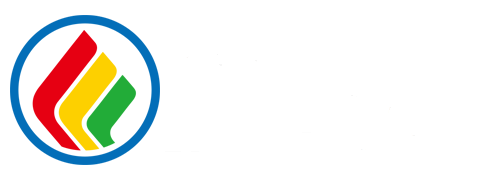
评论列表(4条)
我是依靠安号的签约作者“古巷青灯”!
希望本篇文章《vlookup怎么用详细步骤 VLOOKUP使用指南:详细步骤解析》能对你有所帮助!
本站[依靠安号]内容主要涵盖:国足,欧洲杯,世界杯,篮球,欧冠,亚冠,英超,足球,综合体育
本文概览:VLOOKUP怎么用详细步骤 在日常工作中,尤其是在数据处理和分析方面,Excel是一个不可或缺的工具。而在Excel中,VLOOKUP函数则是最常用的查找函数之一。它可...